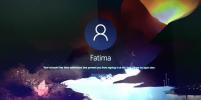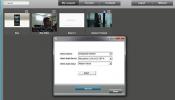Ajoutez, supprimez et modifiez facilement les entrées de variable PATH avec Path Manager
Sous Windows, PATH est une variable d'environnement qui répertorie les répertoires dans lesquels le système d'exploitation recherche essentiellement les fichiers exécutables lorsqu'il reçoit une commande à exécuter. Par exemple, lorsque vous tapez «calc» dans la boîte de dialogue Exécuter ou dans une fenêtre d'invite de commandes sans même en spécifiant son propre chemin, il s'ouvre toujours car son emplacement, c'est-à-dire C: \ Windows \ System32, fait partie du CHEMIN variable. Même si Windows vous permet d'afficher et de modifier le CHEMIN (cliquez avec le bouton droit sur Ordinateur> Propriétés> Paramètres système avancés> Environnement Variables), le processus lui-même peut dérouter beaucoup d'utilisateurs et prendre du temps pour y arriver chaque fois que vous souhaitez apporter variable. Un moyen plus simple serait d'utiliser des applications comme Gestionnaire de chemins. Il s'agit d'un outil Windows open source qui facilite un peu la visualisation et la modification des variables Path. L'interface simple de l'application affiche tout d'une manière facilement compréhensible. De plus, vous pouvez le faire en quelques étapes simples. En plus d'afficher simplement PATH, il affiche également la validité de ses entrées.
Un chemin valide est représenté par une coche afin que les utilisateurs ne rencontrent pas de problèmes en raison d'entrées non valides dans des répertoires qui n'existent pas. Si un dossier n'existe plus, il sera simplement marqué comme invalide. Path Manager affiche les variables de chemin d'accès système et utilisateur séparément, et vous pouvez passer de l'une à l'autre via le menu déroulant à droite. De plus, vous pouvez basculer si les dossiers, fichiers et autres valeurs doivent être autorisés ou non.

Toutes les informations concernant les entrées PATH peuvent être exportées et importées vers et depuis un fichier texte en sélectionnant l'option souhaitée dans le menu Sauvegarde en haut. Cela dit, vous pouvez également enregistrer les modifications directement dans le registre via le menu Fichier. Un autre élément intéressant que j'ai trouvé est que vous pouvez rapidement ouvrir l'emplacement d'une entrée en double-cliquant simplement dessus. Par exemple, si vous devez accéder instantanément au dossier System32, double-cliquez simplement dessus dans la liste et bingo! Le chemin s'ouvrira instantanément dans l'explorateur de fichiers.
Pour ajouter une nouvelle entrée PATH, vous pouvez cliquer sur le bouton [+] en bas, puis taper le chemin d'accès complet au répertoire dans la fenêtre minuscule qui apparaît. Une fois terminé, cliquez sur OK et votre nouvelle valeur sera instantanément ajoutée.

Path Manager est une application portable, ce qui signifie qu'elle s'exécute directement à partir de son fichier EXE - aucune installation requise! Il fonctionne sur Windows XP, Windows Vista, Windows 7 et Windows 8.
Si vous vous trouvez fréquemment à modifier les variables PATH pour y ajouter ou supprimer des répertoires, notre propre méthode de ajouter ou supprimer des entrées de variable PATH dans le menu contextuel des répertoires peut être un véritable gain de temps, alors n'oubliez pas de le vérifier!
Télécharger Path Manager
Chercher
Messages Récents
Exécutez Bash en tant qu'administrateur à partir du menu contextuel dans Windows 10
La mise à jour anniversaire a ajouté Bash à Windows 10. La fonction...
Comment définir la limite de temps pour les comptes locaux dans Windows 10
Le contrôle parental dans Windows 10 a changé pour être lié à votre...
Téléchargez des vidéos sur YouTube et Facebook, gérez la bibliothèque multimédia locale
Le temps nous a amenés au point où n'importe qui peut capturer ses ...